Izlabojiet kļūdas kodu u7121 3202 pakalpojumā Netflix
Miscellanea / / April 05, 2023
Kļūdas kods U7121 3202 ir Netflix kļūda, kas rodas, kad lietotājs mēģina atskaņot lejupielādētos failus Netflix lietotnē. Kļūda U7121 Netflix lietotne var neļaut lietotājiem skatīties viņu lejupielādētās filmas un pārraides. Netflix kļūdas koda U7121 3202 problēmai var būt vairāki iemesli. Lielākoties šī kļūda ir pamanīta tikai Windows 10 datoros. Šajā rokasgrāmatā mēs izpētīsim šīs Netflix lietotnes kļūdas iemeslus un metodes.

Satura rādītājs
- Kā izlabot kļūdas kodu u7121 3202 pakalpojumā Netflix
- Kas izraisa Netflix kļūdas kodu U7121 3202?
- 1. metode: palaidiet Windows veikala problēmu risinātāju
- 2. metode: atjauniniet Windows
- 3. metode: pēdējo Windows atjauninājumu atcelšana
- 4. metode: izdzēsiet un vēlreiz lejupielādējiet nosaukuma failu
- 5. metode: atkārtoti instalējiet Netflix
Kā izlabot kļūdas kodu u7121 3202 pakalpojumā Netflix
Kļūdas kods U7121 3202 ir izplatīta Netflix lietotnes kļūda, lietotāji ar Windows 10 datoriem sūdzējās, ka nevar atskaņot savas lejupielādētās filmas un pārraides. Parasti kļūda tiek parādīta ar ziņojumu, kas apraksta to kā nosaukuma kļūdu. Virsraksta kļūda pakalpojumā Netflix norāda, ka lietotne nevarēja ielādēt lejupielādētā faila nosaukumu, tādējādi kļūda.
Kas izraisa Netflix kļūdas kodu U7121 3202?
Kļūdas koda U7121 3202 parādīšanai Netflix lietotnē var būt vairāki iemesli; daži no izplatītākajiem iemesliem ir uzskaitīti zemāk.
- Windows atjaunināšanas kļūdas parasti tiek uzskatītas par galveno Netflix lietotnes kļūdu iemeslu
- Bojāti Windows veikala iestatījumi arī bieži ir atbildīgi par Netflix kļūdām
- Ja rodas problēma ar Netflix lietotni un tās instalēšanu, tā var izraisīt kļūdas arī, atskaņojot lietotnē lejupielādētās filmas un pārraides.
Šajā rokasgrāmatā mēs apspriedīsim metodes, kā atrisināt kļūdas koda 07121 3202 problēmu ar programmu Netflix Windows 10 datoros.
1. metode: palaidiet Windows veikala problēmu risinātāju
Iespējams, ka kļūdu U7121 Netflix var izraisīt nepareizi Windows veikala iestatījumi, kas izraisa lietotņu darbības traucējumus. Lai atrisinātu Netflix kļūdas koda U7121 3202 problēmas, varat mēģināt palaist iebūvētu Windows veikala problēmu risinātāju savā Windows 10 datorā.
1. Nospiediet uz Windows + I taustiņi kopā, lai atvērtu WindowsIestatījumi.
2. Klikšķiniet uz Atjaunināšana un drošība.

3. Kreisajā pusē esošajā panelī pārejiet uz Problēmu novēršana.

4. Ritiniet uz leju un atrodiet Windows veikala lietotnes, pēc tam atlasiet Palaidiet problēmu risinātāju opciju.

5. Pagaidiet, līdz problēmu novēršanas rīks atklās problēmas un piemērot labojumu.
6. Pagaidiet, līdz sistēma Windows atradīs kļūdas, lai tās novērstu un restartējiet datoru.
2. metode: atjauniniet Windows
Parasti šī kļūda ir saistīta ar problēmām, ko izraisa nepareiza Windows 10 konfigurācija ar Netflix datora lietotni. Lai atrisinātu kļūdas U7121 Netflix lietojumprogrammas problēmu, varat mēģināt pārbaudīt Windows atjauninājumus un noskaidrot, vai Netflix kļūdas koda U7121 3202 problēma tiek novērsta. Izlasiet mūsu ceļvedi kā lejupielādēt un instalēt jaunāko Windows 10 atjauninājumu.

Lasi arī:Kā labot Netflix kļūdu UI3010
3. metode: pēdējo Windows atjauninājumu atcelšana
Pat ja esat atjauninājis savu Windows 10 uz jaunāko versiju, dažkārt jaunākās Windows versijas kļūdu un kļūdu dēļ var rasties Netflix lietotnes kļūdas. Lai atrisinātu šo problēmu, varat mēģināt atsaukt jaunāko Windows lietotni. Tādējādi jūsu datorā tiks instalēta iepriekšējā Windows 10 versija. Lai to izdarītu, veiciet tālāk norādītās darbības.
1. Palaidiet WindowsIestatījumi.
2. Klikšķiniet uz Atjaunināšana un drošība iestatījumu.

3. Kreisajā pusē esošajā panelī pārejiet uz Atveseļošanās izvēlne.
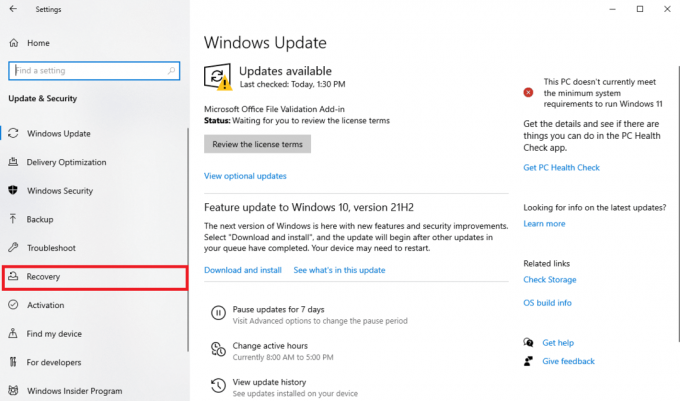
4. Atrodiet Atgriezieties pie iepriekšējās Windows 10 versijas un noklikšķiniet uz Sāc.
5. Pagaidiet, līdz process ir pabeigts, un restartējiet datoru.
4. metode: izdzēsiet un vēlreiz lejupielādējiet nosaukuma failu
Parasti šī kļūda tiek parādīta kopā ar nosaukuma kļūdas ziņojumu; tas norāda, ka Netflix nevarēja ielādēt jūsu lejupielādētā multivides nosaukumu. Lai atrisinātu šo Netflix kļūdas koda u7121 3202 problēmu, varat mēģināt dzēst un vēlreiz lejupielādēt virsraksta failu.
1. Nospiediet pogu Windows atslēga, tips Netflix, pēc tam noklikšķiniet uz Atvērt.
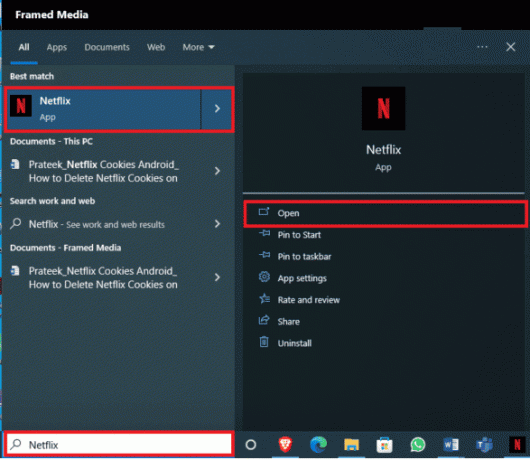
2. Netflix logā atrodiet Izvēlne opcijas loga augšējā kreisajā pusē.
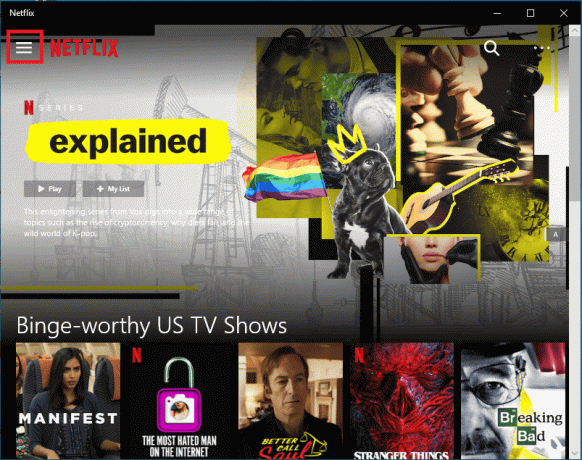
3. Ritiniet uz leju un noklikšķiniet uz Manas lejupielādes.

4. Logā Manas lejupielādes atrodiet Rediģēt ikonu loga augšējā labajā stūrī.
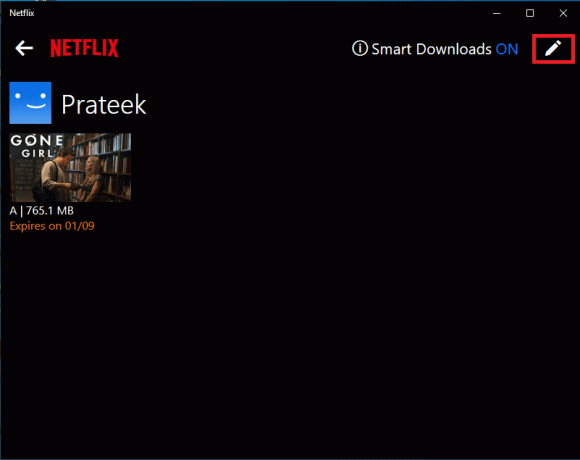
5. Atlasiet multividi, ar kuru jums ir problēmas, un noklikšķiniet uz Dzēstikonu.

6. Pagaidiet, līdz fails tiek izdzēsts, un lejupielādējiet to vēlreiz.
Lasi arī:Kā novērst Netflix kļūdas kodu M7111-1101
5. metode: atkārtoti instalējiet Netflix
Ja neviena no iepriekšējām metodēm nedarbojas un jūs joprojām saņemat kļūdu U7121 Netflix; to var izraisīt problēmas ar jūsu Netflix lietotni. Varat izvairīties no Netflix kļūdas koda U7121 3202 problēmām, atkārtoti instalējot Netflix lietotni savā datorā.
1. Sākt meklēšanas izvēlnē ierakstiet Netflix.

2. Labajā pusē esošajā panelī atrodiet un noklikšķiniet uz Atinstalēt.

3. Apstipriniet uzvedni, noklikšķinot uz Atinstalēt.

4. Pagaidiet, līdz tiek pabeigta atinstalēšana.
5. Kad atinstalēšanas process ir pabeigts, dodieties uz izvēlnes sākšanas meklēšanu un ierakstiet Microsoft veikals un noklikšķiniet uz Atvērt.
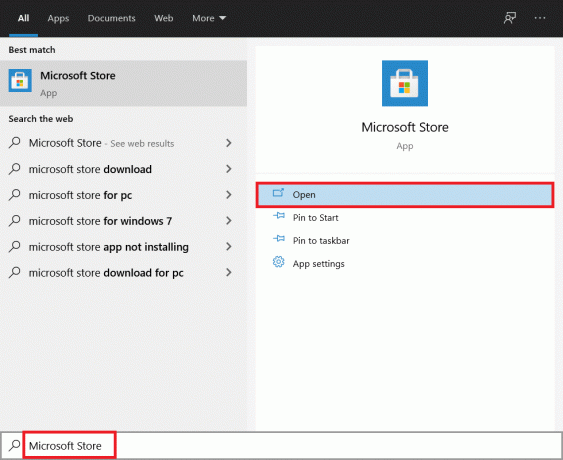
6. Microsoft veikalā meklējiet Netflix.

7. Noklikšķiniet uz gūt pogu, lai ierīcē instalētu lietotni Netflix.

8. Izpildiet ekrānā redzamos norādījumus, lai pabeigtu instalēšanas procesu.
Piezīme:Atjauniniet Silverlight pārlūkprogrammai Internet Explorer 11. Ja kļūdas koda U7121 3202 problēmas tiek parādītas, izmantojot programmu Internet Explorer 11, tādā gadījumā varat mēģināt novērst šo problēmu, atjauninot Microsoft Silverlight for Explorer.
Bieži uzdotie jautājumi (FAQ)
Q1. Kāpēc es nevaru atskaņot lejupielādes pakalpojumā Netflix?
Ans. Var būt daudz iemeslu, kāpēc jūs nevarat atskaņot filmas savā Netflix lietotnē. Ja rodas problēmas ar Windows atjauninājumiem, iespējams, nevarēsiet atskaņot multividi pakalpojumā Netflix savā Windows 10 sistēmā.
Q2. Vai es varu lejupielādēt filmas no Netflix?
Ans. Jā, savā Netflix kontā varat lejupielādēt multividi, piemēram, filmas un pārraides. Šīm lejupielādēm varat piekļūt, izmantojot izvēlnes opciju Manas lejupielādes.
Q3. Vai, atkārtoti instalējot Netflix, tiks novērstas kļūdas?
Ans. Ja neviena problēmu novēršanas metode nedarbojas, ieteicams atkārtoti instalēt Netflix lietotni savā Windows 10 datorā.
Ieteicams:
- Izlabojiet MSDN Bugcheck Video TDR kļūdu operētājsistēmā Windows 10
- Novērsiet negaidītu kļūdu pakalpojumā Netflix
- Labojiet Netflix kļūdas kodu NSES-404 operētājsistēmā Windows 10
- Izlabojiet Netflix kļūdu F7121 1331 P7 operētājsistēmā Windows 10
Mēs ceram, ka šī rokasgrāmata jums bija noderīga un varējāt to novērst kļūdas kods U7121 3202 Netflix lietotnē. Pastāstiet mums, kura metode jums bija vislabākā. Ja jums ir kādi ieteikumi vai jautājumi, lūdzu, rakstiet tos komentāru sadaļā.

Elons Dekers
Īlons ir TechCult tehnoloģiju rakstnieks. Viņš raksta pamācības jau aptuveni 6 gadus un ir aptvēris daudzas tēmas. Viņam patīk apspriest tēmas, kas saistītas ar Windows, Android, kā arī jaunākos trikus un padomus.



